- Hver software, du installerer, har mulighed for at tilføje sig selv som et startelement. Med tiden kan for mange emner, der hoper sig op, resultere i dårlig præstation.
- Enten får den indbyggede Startup Manager fra Windows eller et af disse anbefalede værktøjer jobbet gjort.
- Deaktiver unødvendige emner, og øg din computers lydhørhed.
- Brug et af disse alternativer, og din pcs opstart vil være hurtigere end nogensinde før.
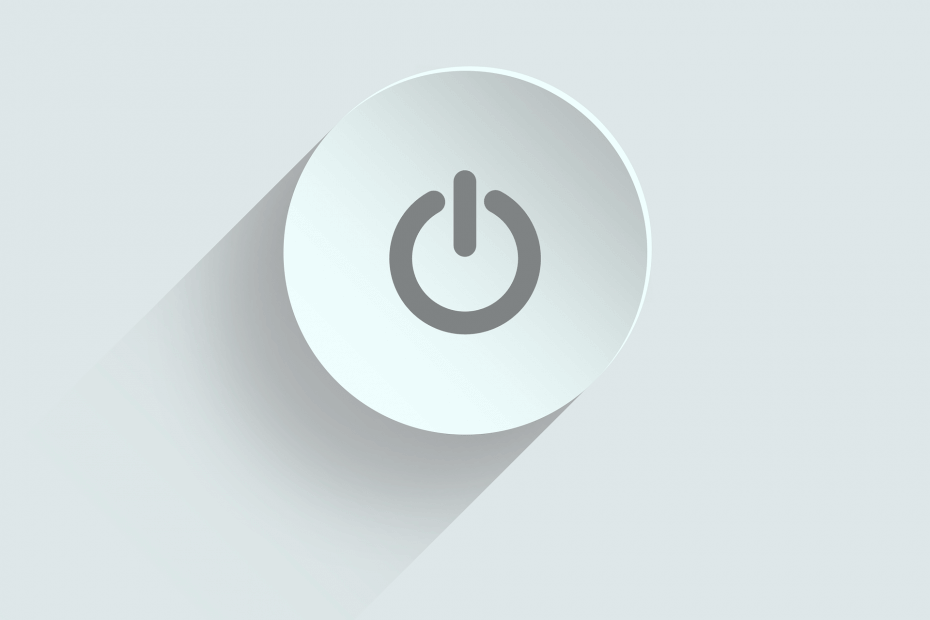
Denne software holder dine drivere kørende og holder dig dermed beskyttet mod almindelige computerfejl og hardwarefejl. Tjek alle dine chauffører nu i 3 nemme trin:
- Download DriverFix (verificeret downloadfil).
- Klik på Start scanning for at finde alle problematiske drivere.
- Klik på Opdater drivere for at få nye versioner og undgå systemfejl.
- DriverFix er blevet downloadet af 0 læsere denne måned.
Hver pc har startprogrammer, der starter sammen med den. Start op applikationer kan være nyttigt, men nogle gange kan visse opstartsprogrammer forårsage problemer og bremse din pc. Da disse applikationer kan bremse din pc, vil vi i dag vise dig de bedste værktøjer til at styre dine opstartsartikler på
Windows 10.Hvad er det bedste værktøj til at styre opstartsprogrammer?
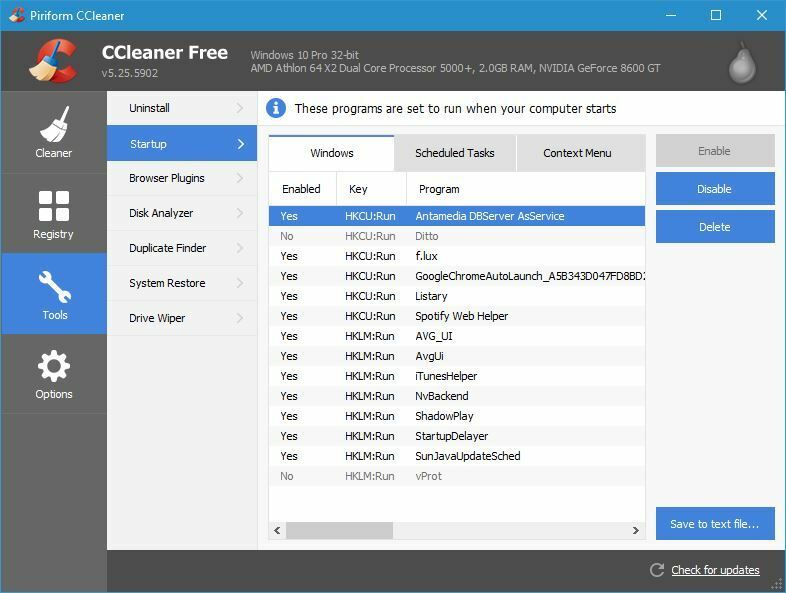
CCleaner er et berømt værktøj, der kan rense alle gamle og midlertidige filer fra din pc. Selvom dette værktøj er designet til at fjerne filer, kan du også bruge det til at administrere opstartselementer. For at gøre det skal du blot gå til sektionen Værktøjer og vælge fanen Startup.
Fra fanen Startup kan du se startprogrammerne på listen. Du kan let deaktivere eller slette ethvert startelement fra listen. Du kan også se planlagte opgaver eller genvejsmenupunkter. Ved at bruge CCleaner kan du nemt aktivere eller deaktivere startelementer, men du kan også åbne deres indholdsmappe eller se deres registreringsdatabaseindgang.
CCleaner giver dig mulighed for nemt at konfigurere dine opstartsapplikationer, og hvis du allerede har dette værktøj installeret, skal du helt sikkert kontrollere dets opstartsafsnit.

CCleaner
Download CCleaner nu for nemt at administrere dine startelementer. Denne software leveres også med andre kraftfulde funktioner, som du skal prøve.
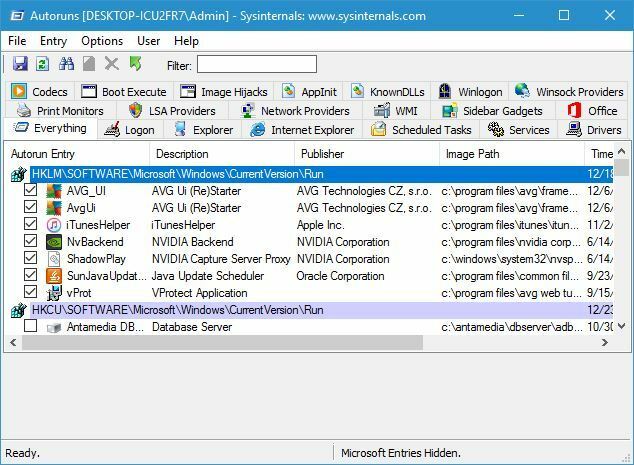
Autoruns er en simpel software og en del af Sysinternals, men det kan downloades separat. Dette værktøj viser dig alle startelementer, men du kan sortere dem ved at klikke på de relevante faner.
For eksempel kan du kun vise printerskærme, opstarttjenester eller opstarts Explorer-emner.
Autoruns viser alle mulige startelementer, og du kan nemt deaktivere ethvert element på listen ved blot at fjerne markeringen af det. Dette værktøj giver dig mulighed for at se placeringen af hvert startelement, så hvis du har en ondsindet software, der automatisk starter, kan du nemt finde dens placering og slette den.
Derudover kan du skifte til registreringsposten for hvert startelement lige fra Autoruns. Hvis du ikke ved et uheld vil deaktivere Windows-tjenester, kan du vælge at skjule dem i Autoruns.
Dette er et kraftfuldt værktøj, men det kan være lidt forvirrende for grundlæggende brugere. Hvis du er en erfaren pc-bruger, skal du ikke have nogen problemer med at bruge dette værktøj.
⇒Få autokørsler
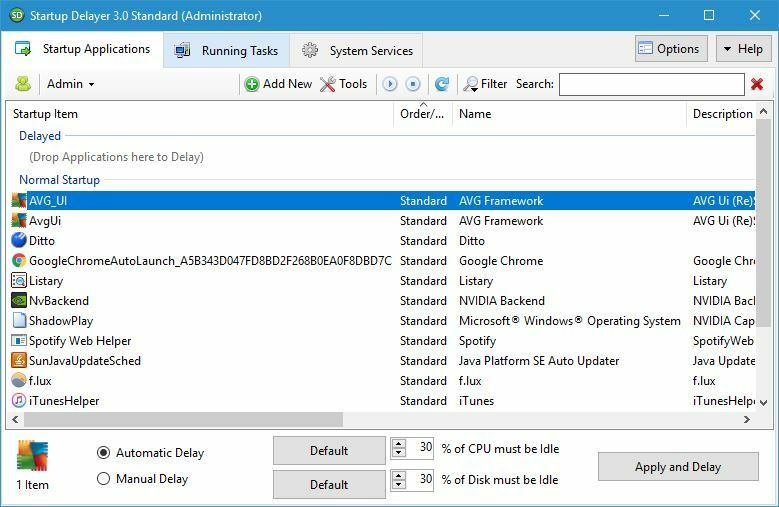
Startup Delayer er et andet program, der giver dig mulighed for at konfigurere dine startelementer. Ved at bruge dette værktøj kan du let forsinke opstart af visse applikationer for at fremskynde din pc.
Når du starter applikationen, får du vist en besked, der beder dig om, hvor længe du vil forsinke dine opstartsapps. Du kan vælge en af de tilgængelige forudindstillinger ved at flytte skyderen, men vi besluttede at springe dette trin helt over.
Når Startup Delayer starter, ser du listen over alle opstartsapplikationer. Hvis du vil, kan du stoppe eller deaktivere en af disse apps ved blot at højreklikke på dem og vælge den ønskede mulighed.
Nogle af dem skal forblive aktiveret, så du ikke mister noget af funktionaliteten. For eksempel, hvis du vil styre din computer eksternt, skal du starte softwaren automatisk for at få de bedste resultater. Du kan også se bedste programmer til styring af Windows 10 fra en anden computer.
Dette værktøj giver dig også mulighed for at ændre startindstillinger for forskellige brugere på din pc. Hvis du vil, kan du kun vise de almindelige apps for alle brugere og ændre deres startindstillinger.
En nyttig funktion i denne applikation er dens automatiske forsinkelsesfunktion. Ved at bruge dette funktion du kan forsinke en app og indstille den til kun at starte, hvis en bestemt procentdel af din CPU og disk er inaktiv.
Der er også en mulighed for manuel forsinkelse, der giver dig mulighed for at indstille en timer, der starter applikationen efter en bestemt periode.
Startup Delayer giver dig mulighed for at tilføje nye apps til opstart, og du kan også oprette startprofiler og sikkerhedskopiere dine startindstillinger.
Applikationen giver dig også mulighed for at se kørende opgaver, kontrollere deres egenskaber eller deaktivere dem. Endelig er der en fane Systemtjenester, der giver dig mulighed for at kontrollere dine tjenester og aktivere eller deaktivere dem.
Startup Delayer er en simpel app, der hjælper dig med at styre dine opstartsopgaver. Selvom dette er en gratis applikation, er der en premiumversion tilgængelig.
Premium-versionen tilføjer support til backup og gendannelse, startprofiler og planlagt lancering. Derudover kan du med premium-version konvertere kørende opgaver til opstart eller kopiere og indsætte applikationer mellem brugerne.
Selvom premium-versionen tilbyder nogle nye funktioner, vil den gratis version være mere end nok for de fleste brugere.
⇒Få opstartsforsinkelse
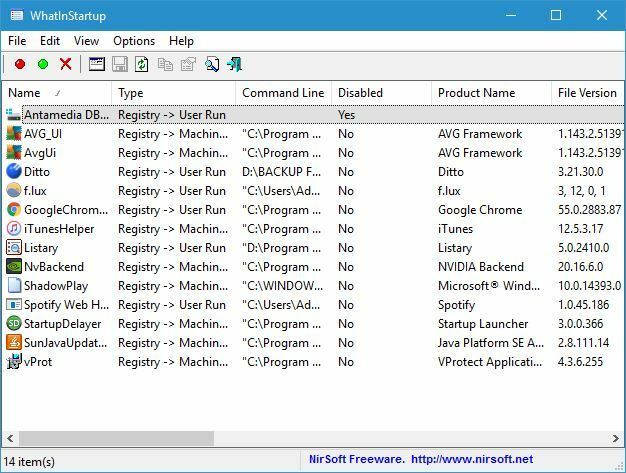
WhatInStartup er et lille og bærbart program, der giver dig mulighed for at styre dine startelementer. Da denne applikation er bærbar, kan du nemt køre den på enhver pc uden at installere den.
Appen viser alle opstartsapplikationer sammen med de relevante oplysninger såsom filversion, placering osv.
Hvis du vil deaktivere en app fra start, skal du blot højreklikke på den og vælge indstillingen i genvejsmenuen. Derudover kan du også deaktivere eller aktivere applikationer ved hjælp af menuen øverst.
WhatInStartup leveres med en simpel brugergrænseflade, der gør denne applikation perfekt til både grundlæggende og avancerede brugere. Hvis du leder efter et lille og bærbart program, der lader dig ændre dine startelementer, skal du sørge for at prøve WhatInStartup.
⇒Hent WhatInStartup
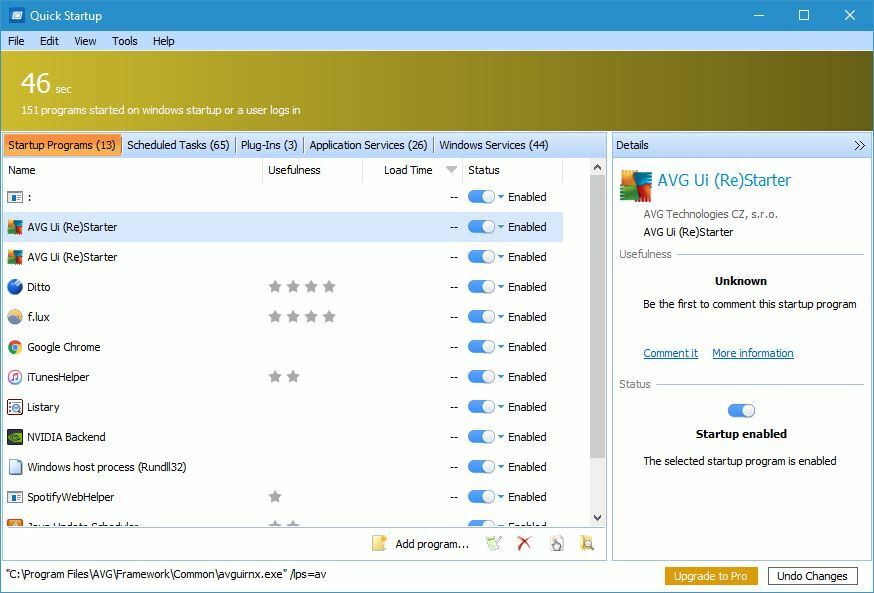
Hurtig opstart leveres med en simpel brugergrænseflade, der giver dig mulighed for hurtigt og nemt at deaktivere visse startelementer. Alle startelementer er grupperet i faner, og du kan nemt sortere dem.
Applikationen viser det samlede antal programmer og tjenester, der startes sammen med Windows. Ud over antallet af startelementer ser du også den anslåede tid, det tager for alle apps at starte.
Alle startelementer er sorteret i en af følgende faner: Startprogrammer, Planlagte opgaver, Plug-ins, Application Services og Windows Services.
Med hensyn til startprogrammer kan du nemt deaktivere eller slette dem fra startlisten. Derudover kan du også forsinke startelementer fra start. Hvis du vil, kan du også tilføje programmer til opstarten lige fra værktøjet Hurtig opstart.
Hurtig opstart leveres med en enkel og venlig brugergrænseflade, så den vil være perfekt til grundlæggende brugere.
⇒Hurtig opstart
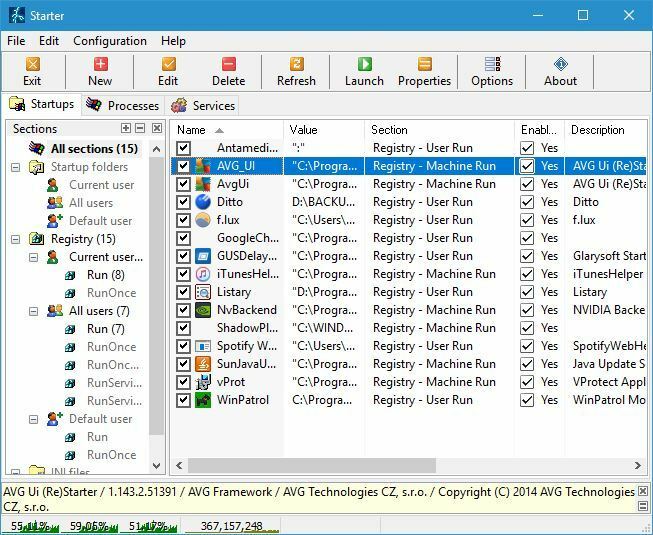
Starter er et andet gratis program, der giver dig mulighed for at konfigurere dine startelementer. Denne applikation er tilgængelig som en bærbar applikation, så du behøver ikke installere den på din pc for at køre den.
Applikationen har en relativt enkel brugergrænseflade, og du kan se CPU- og hukommelsesforbruget på grafen nederst til venstre.
Fanen Startup viser alle opstartsapplikationer, så du nemt kan konfigurere dem. Ud over redigering af startelementer kan du også tilføje dine egne startelementer, hvis du ønsker det.
Fanen Processer viser alle kørende processer, og du kan afslut de kørende processer eller ændre deres prioritet.
Sidste mulighed giver dig mulighed for at konfigurere dine tjenester. Derfra kan du let ændre tjenestens opstartstype, starte en tjeneste eller deaktivere den.
Vi skal nævne, at servicestatus og opstartstype er repræsenteret med et lille ikon, der gør det let at skelne mellem servicestarttype og -status.
Starter er en enkel og bærbar applikation, der giver dig mulighed for nemt at konfigurere dine opstartsartikler, processer og tjenester. Denne applikation er helt gratis, så sørg for at prøve den.
⇒Få Starter
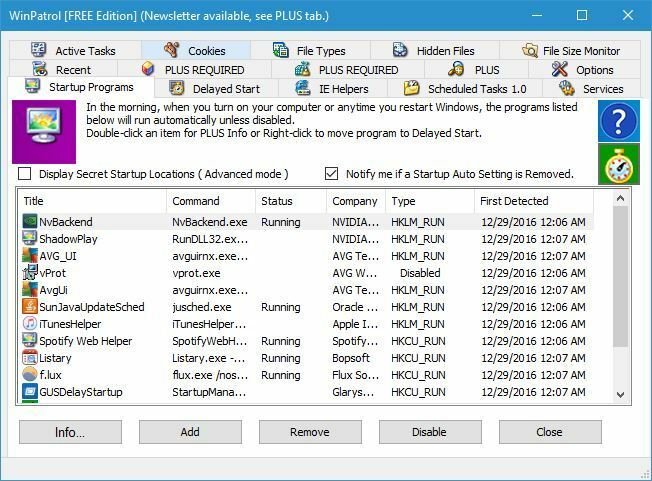
WinPatrol er et simpelt program, som du kan bruge til at konfigurere startelementer. Denne applikation sorterer alle dine startelementer i forskellige faner, hvilket gør det noget lettere at finde en bestemt applikation eller tjeneste.
WinPatrol har 15 forskellige faner at vælge imellem, og vi må sige, at dens brugergrænseflade kan være lidt forvirrende, især for nye brugere.
Ved hjælp af WinPatrol kan du se startprogrammer, planlagte opgaver, tjenester, aktive opgaver, skjulte filer, cookies osv. Der er også en filstørrelsesmonitor tilgængelig, som du kan bruge.
Hvad angår opstartsapplikationer, kan du let deaktivere dem eller flytte dem til forsinket startkategori. Der er også en mulighed for at slette filen ved genstart, hvilket kan være nyttigt, hvis du er inficeret med malware.
WinPatrol gør et godt stykke arbejde, når det kommer til at konfigurere dine startelementer. Denne applikation kan være lidt afskrækkende med sin grænseflade og funktioner, så det er sikkert at antage, at dette værktøj er lavet til avancerede brugere.
Hvis du leder efter et kraftfuldt værktøj, der giver dig mulighed for at konfigurere dine startelementer, kan du kontrollere WinPatrol.
⇒Hent WinPatrol
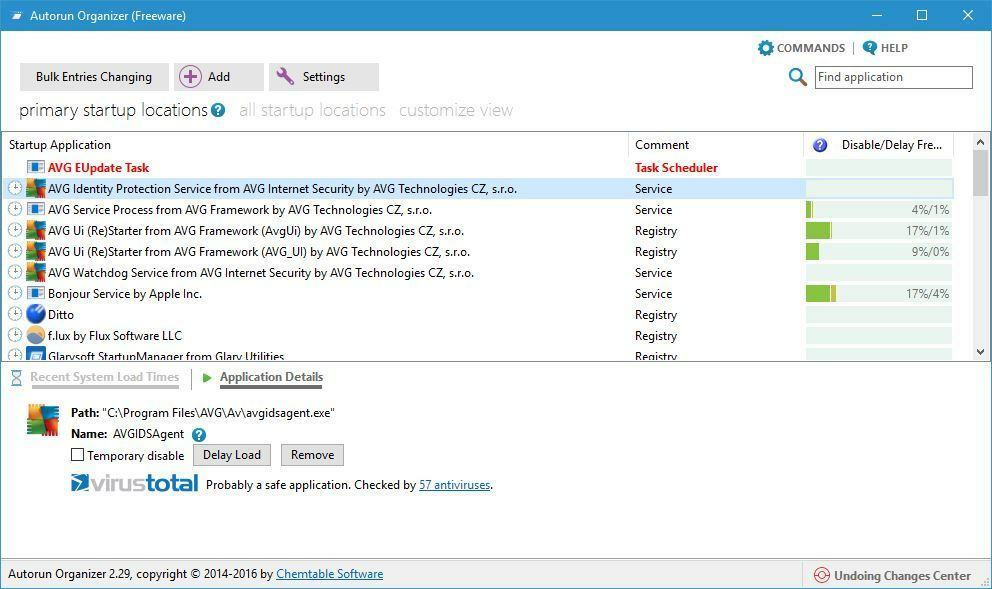
Autorun Organizer er et simpelt og visuelt tiltalende værktøj til at organisere opstartsartikler. Værktøjet leveres med enkel brugergrænseflade med alle dine opstartsapplikationer opført i to kategorier.
Primære startplaceringer viser opstartselementer, der ofte skal startoptimeres. Hvis du vil, kan du også vise alle startplaceringer og konfigurere alle startprogrammer.
Du kan let midlertidigt deaktivere et program, eller du kan forsinke dets start. Der er også en mulighed for at fjerne applikationen fra startlisten og kontrollere dens installationsmappe og registreringsdatabaseindgang lige fra dette værktøj.
Du kan også tilføje nye emner til opstarten, hvis du ønsker at gøre det. Autorun Organizer viser også potentielt farlige applikationer, så du nemt kan kontrollere, om du har nogen malware i din opstart.
Autorun Organizer er et anstændigt program til at organisere dine opstartsartikler, og den eneste fejl kan være manglen på evne til at konfigurere dine tjenester.
På trods af nogle mindre fejl vil denne applikation være perfekt til grundlæggende brugere, der ønsker at konfigurere deres startelementer.
⇒Få Autorun Organizer
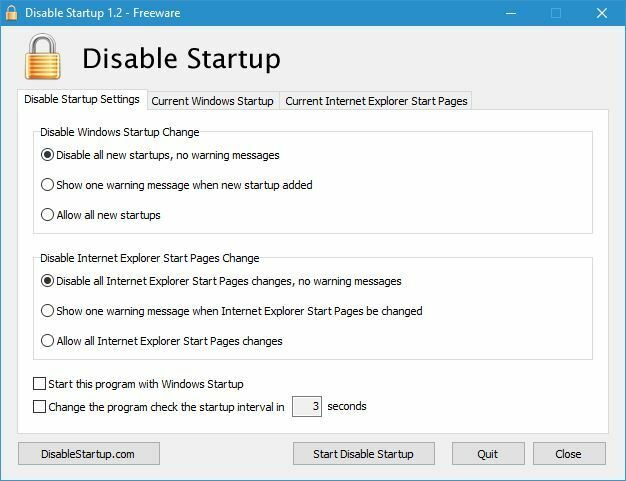
Deaktiver opstart er en lidt ældre applikation, men det kan stadig være nyttigt. Dette er en enkel og gratis applikation, og når du først har installeret den, ser du en liste over indstillinger.
Derfra kan du konfigurere, hvordan applikationen reagerer på opstartsændringer. Hvis du vil, kan du deaktivere alle nye opstart, tillade dem eller vise advarselsmeddelelse, når ny opstart tilføjes.
Dette er nyttigt, fordi du kan se, om der tilføjes nogen tredjeparts eller potentielt ondsindet applikation til opstarten.
Derudover vil denne applikation også beskytte eventuelle ændringer til Internet Explorer startsider. Hvis du vil, kan du også se listen over alle opstartsapplikationer og deaktivere dem manuelt.
Deaktiver opstart er et simpelt program, men som du kan se, tilbyder det ikke mange funktioner, og det føles lidt forældet. Hvis du vil have et simpelt program til at konfigurere din opstart, kan du overveje at deaktivere opstart.
⇒Få Deaktiver opstart
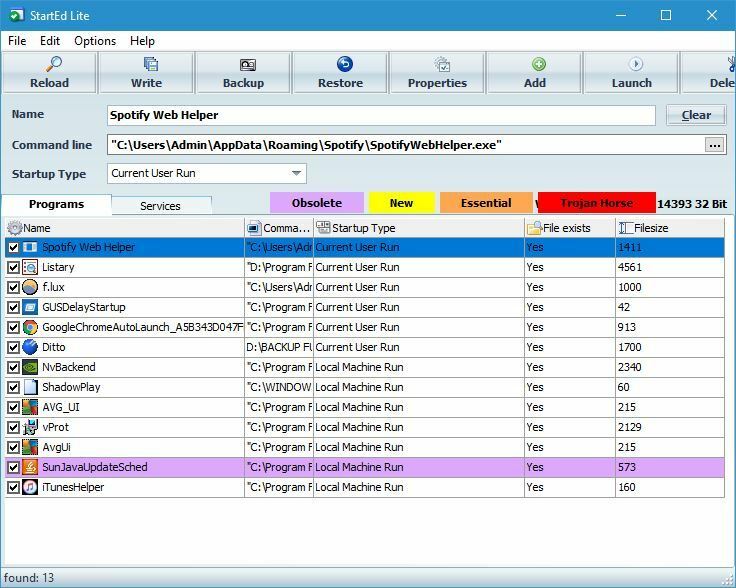
Den første ting, du vil bemærke, når du starter StartEd Lite, er dens lidt forældede brugergrænseflade. På trods af grænsefladen giver denne applikation dig mulighed for let at konfigurere opstartsapps og -tjenester.
Når du starter appen, ser du en liste over startprogrammer. Du kan deaktivere startprogrammer, slette dem eller tilføje nye applikationer til listen. Hvis du vil, kan du også ændre programmets opstartstype.
Ud over opstartsapplikationer kan du også konfigurere opstartstjenester. Du kan nemt deaktivere, pause eller genoptage tjenester med et enkelt klik. Den eneste mulighed, der mangler, er muligheden for at ændre opstartstype for tjenester.
Vi skal også nævne, at alle tjenester og applikationer er fremhævet med en bestemt farve, så du vil ikke ved et uheld slette eller deaktivere en vigtig tjeneste eller applikation.
StartEd Lite er et anstændigt værktøj, og med mulighed for at fremhæve vigtige tjenester kan du være sikker på, at du ikke ved et uheld deaktiverer nogen vigtig Windows 10-tjeneste fra at køre.
⇒Få StartEd Lite
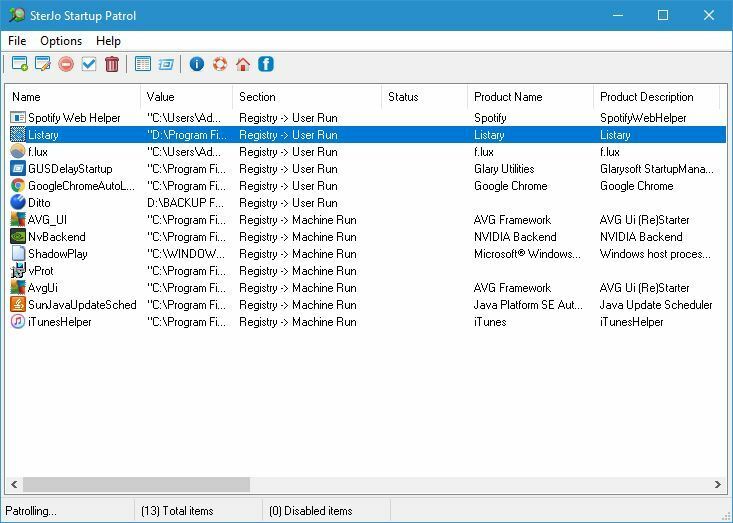
Hvis du leder efter et simpelt værktøj, der giver dig mulighed for at konfigurere dine opstartsapplikationer, kan SterJo Startup Patrol måske være lige hvad du har brug for. Så snart denne applikation starter, kan du se listen over startelementer.
Du kan nemt deaktivere ethvert element på listen eller endda slette det helt fra opstart. Selvfølgelig kan du også tilføje nye opstartsapplikationer. Appen giver dig også mulighed for at redigere startelementer, hvis du ønsker at gøre det.
SterJo Startup Patrol er en enkel og ligetil applikation, så den er perfekt til grundlæggende brugere, der ønsker at konfigurere deres opstartsartikler.
Vi skal nævne, at den bærbare version af denne app også er tilgængelig, så du nemt kan køre den på enhver pc uden installation.
⇒SterJo Startup Patrol
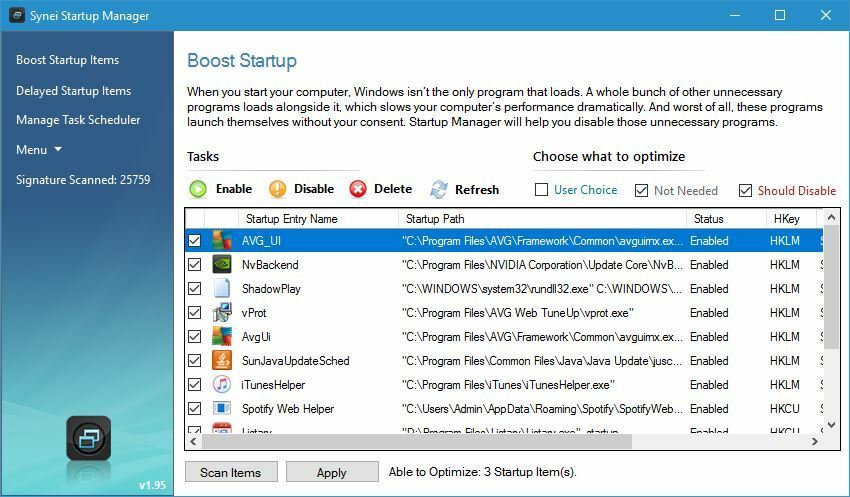
Dette værktøj følger med Synei System Utilities, og det giver dig mulighed for at konfigurere dine opstartsapplikationer. Synei Startup Manager kommer med en simpel grænseflade, så du nemt kan aktivere eller deaktivere bestemte startelementer.
Hvis du vil, kan du endda slette eller forsinke visse apps start. Der er også mulighed for at tilføje nye startelementer, hvis du ønsker at gøre det.
Dette værktøj har ingen avancerede indstillinger, så det er perfekt til grundlæggende brugere, der ønsker at deaktivere startprogrammer eller konfigurere deres opstartsapplikationer.
Synei Startup Manager er tilgængelig som en bærbar applikation, så du behøver ikke installere den på din pc for at køre den.
⇒Få Synei Startup Manager
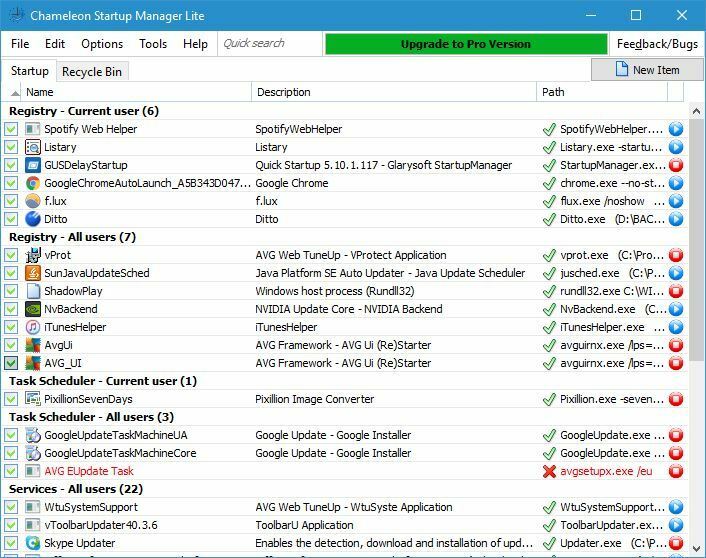
Сhameleon Startup Manager Lite er et andet værktøj til konfiguration af startelementer. Dette værktøj viser alle opstartsapplikationer for den aktuelle bruger og for alle brugere. Ud over applikationer viser værktøjet også planlagte opgaver og tredjeparts tjenester.
Alle startelementer kan deaktiveres eller slettes fra start med kun et enkelt klik. Hvis du vil, kan du også tilføje nye emner til opstarten. Vi skal nævne, at Lite-versionen har flere begrænsninger.
Premium-versionen giver dig mulighed for at gemme profiler, gendanne indstillinger, planlægge applikationer og så meget mere. Den gratis version tilbyder kun grundlæggende funktioner, og alle funktioner er let tilgængelige.
⇒Få Chameleon Startup Manager
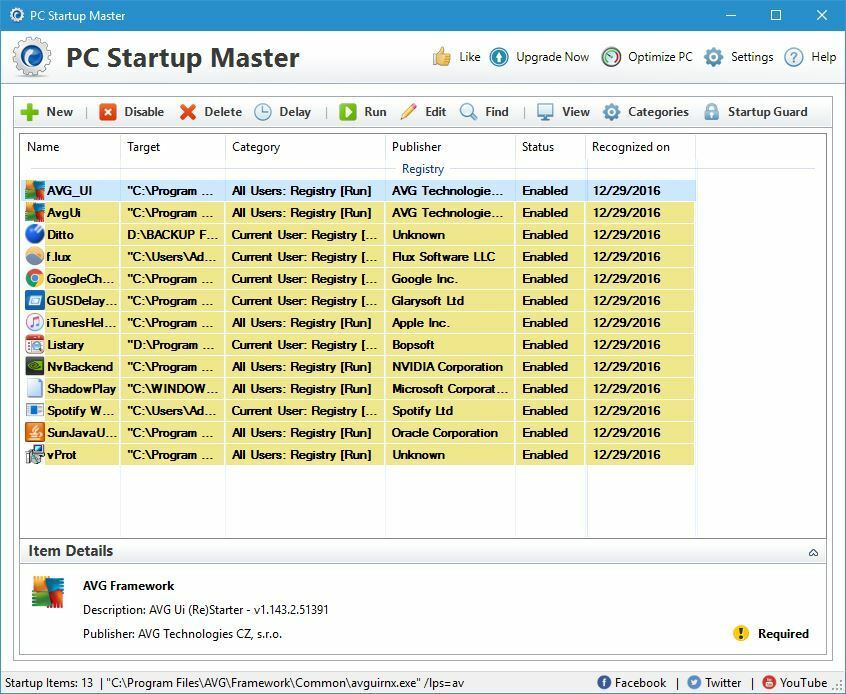
PC Startup Master er en anden simpel, der lader dig konfigurere dine startelementer. Vi skal nævne, at gratis version kun giver dig mulighed for at se dine opstartsapplikationer.
Hvis du vil se Windows-tjenester og planlagte opgaver, skal du købe premiumversionen.
Applikationen giver dig mulighed for let at deaktivere eller slette ethvert startprogram fra listen. Hvis du vil, kan du også tilføje nye startelementer. Der er også en mulighed for at indstille en forsinkelse for de ønskede applikationer.
Vi skal nævne, at avancerede forsinkelsesindstillinger ikke er tilgængelige i gratis version. Der er også en Startup Guard-funktion, men den er ikke tilgængelig i gratis version.
PC Startup Master er en anstændig applikation, men dens største fejl er manglen på funktioner i gratis version. Mange gratis applikationer tilbyder også disse funktioner, så hvis du virkelig har brug for disse funktioner, kan du overveje at bruge en anden applikation.
⇒PC Startup Manager
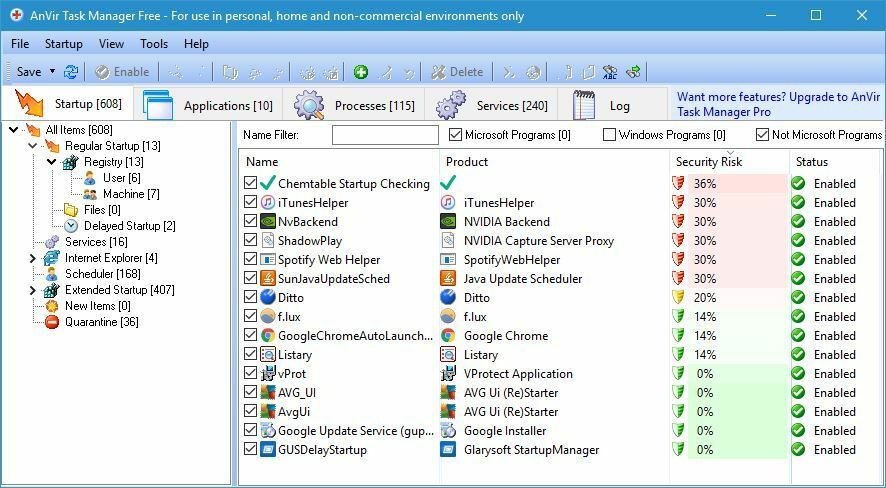
Dette værktøj er for det meste en Jobliste alternativ, men du kan også bruge det til at konfigurere dine startelementer. Når du åbner fanen Startup, ser du et træ med startkategorier. Ved hjælp af træet kan du simpelthen finde den ønskede applikation eller tjeneste.
Alle nødvendige muligheder såsom deaktivering, sletning og forsinkelse understøttes. Du kan også stoppe enhver proces eller tilføje nye applikationer til opstarten. Du kan også se alle kørende applikationer og processer.
Hvis du har brug for endnu mere konfiguration, kan du se alle kørende tjenester. Derfra kan du aktivere eller deaktivere tjenester og endda ændre deres opstartstype.
AnVir Task Manager Free er en Task Manager-erstatning, og det giver en overvældende mængde information. Appen giver dig mulighed for at konfigurere dine startelementer, men det giver dig også mulighed for at gøre så meget mere.
Denne applikation er helt gratis til personlig brug, og da der er en bærbar version tilgængelig, behøver du ikke engang at installere den på din pc.
Som du kan se, er der mange gode værktøjer, der giver dig mulighed for at konfigurere dine startelementer. Hvis du ikke vil bruge tredjepartsværktøjer, kan du også bruge Systemkonfigurationsværktøj for at konfigurere startelementer.
⇒Få gratis AnVir Task Manager
Ofte stillede spørgsmål
Hvis du leder efter en bedre måde at administrere dine opstartsprogrammer på, skal du prøve indgangene i denne liste.
Selvfølgelig kan du det. Kritiske programmer kan ikke deaktiveres, derfor kan du også deaktiver alle aktuelle startprogrammer via Startup Manager.
Du kan bruge den indbyggede Startup Manager i Windows 10. Hvis det ikke er nok, er du velkommen til at udforske nogen af mulighederne i denne artikel.
![6 bedste Windows-pc-fejlfindingsværktøjer [2021-liste]](/f/c048af89c110a79a14eecd5a5fb718cf.jpg?width=300&height=460)

